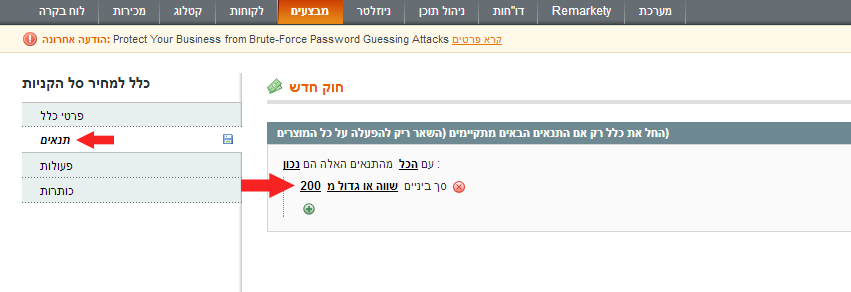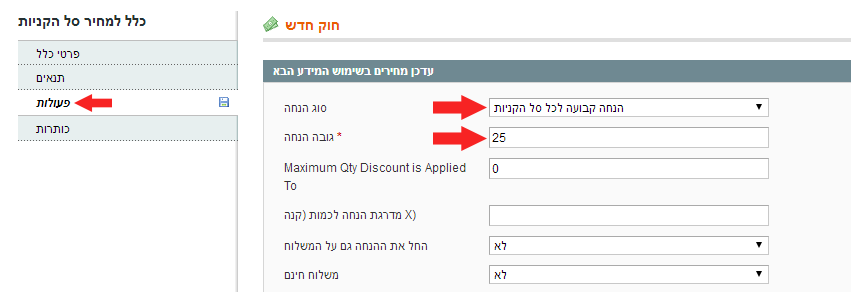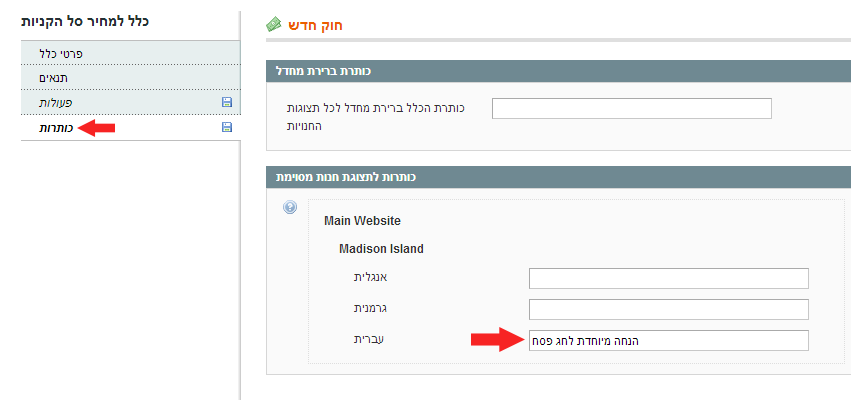סוג הקופון הזה מאוד דומה ל 20% הנחה בקניה מעל 100 ש"ח שיצרנו במדריך הקודם, רק במקום ההנחה באחוזים אנחנו נגדיר הפעם הנחה בשקלים לכל הסל.
על שם, תיאור, פעיל, קבוצות לקוחות, קופון/חוק, מתאריך עד תאריך ועדיפות נדלג, מי שצריך רענון יכול לחזור ל "איך יוצרים קופון במג'נטו", אנחנו נקפוץ ישר לתנאים.
תנאים (אם…):
כך נגדיר את התנאי אם קונים ב 200 ש"ח ומעלה:
- לחיצה על כפתור הפלוס הירוק
 להוספת תנאי
להוספת תנאי - לוחצים מהרשימה "סך ביניים"
- לוחצים על "הוא" ומשנים ל – "שווה או גדול מ"
- לוחצים על שלושת הנקודות "…" ומקלידים 200 ולוחצים במקלדת על אינטר.
הגדרנו תנאי שרק מי שסך הביניים שלו שווה או גדול מ 200 ש"ח יכול לממש את ההנחה, עכשיו נעבור לפעולות.
פעולות (אז…):
לחצו על "פעולות" בצד שמאל בתפריט כדי להגדיר 25 ש"ח הנחה.
סוג ההנחה (החל):
מתוך תפריט הבחירה נבחר ב "הנחה קבועה לכל סל הקניות" (באנגלית "Fixed amount discount for whole cart")
סוג ההנחה הזה אומר: תן הנחה קבועה בשקלים (לא באחוזים) לכל הסל.
גובה ההנחה:
כאן נגדיר את ההנחה במספרים, במקרה שלנו זה 25 ש"ח אז נקליד 25 (להקליד רק את המספר בלי הש"ח).
שימו לב, למי שיש דולרים או מטבע אחר בחנות, המספר שתקלידו יתייחס למטבע שתקלידו.
לאחר שהגדרנו את ההנחה, נותר לתת כותרת שתופיע בסל ליד ההנחה.
כותרות:
בצד שמאל לחצו על "כותרות" כדי לתת כותרת שתופיע לגולשים בסל הקניה ליד ההנחה, רצוי קצר וקולע, למשל אם אתם נותנים את ההנחה לחג הפסח אז תכתבו כאן "הנחה מיוחדת לחג הפסח".
כותרות:
עכשיו הקליקו על "כותרות" בתפריט השמאלי ותנו שם להנחה, השם יופיע ליד ההנחה בסל הקניה.
זהו, עכשיו שמרו את השינויים בלחיצה על הכפתור הכתום ![]() וזכרו לנסות את ההנחה לפני שאתם מפרסמים אותה לקהל שלכם.
וזכרו לנסות את ההנחה לפני שאתם מפרסמים אותה לקהל שלכם.